Все способы:
iPhone – это, в первую очередь, телефон, с помощью которого пользователи совершают звонки, отправляют смс-сообщения, работают с социальными сетями посредством мобильного интернета. Если вы приобрели новый iPhone, первое, что потребуется сделать — вставить сим-карту.
Вы наверняка знаете, что сим-карты имеют разные форматы. Еще несколько лет назад самым популярным вариантом была SIM-карта размера standart (или mini). Но для того чтобы уменьшить площадь, которую она будет размещаться в iPhone, с течением времени формат уменьшался, и на текущий день актуальные модели iPhone поддерживают размер nano.
Формат standart-SIM поддерживали такие устройства, как Айфон первого поколения, 3G и 3GS. Популярные модели iPhone 4 и 4S стали оснащаться слотами для micro-SIM. И, наконец, начиная с Айфон 5 поколения, Apple окончательно перешла на самый миниатюрный вариант — nano-SIM.
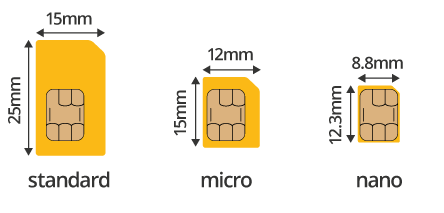
Вставляем сим-карту в iPhone
С самого начала, вне зависимости от формата SIM, Apple сохраняла единый принцип вставки карточки в устройство. Поэтому данную инструкцию можно считать универсальной.
Вам потребуется:
- Сим-карта подходящего формата (при необходимости, сегодня любой сотовый оператор производит ее мгновенную замену);
- Специальная скрепка, входящая в комплект к телефону (если она отсутствует, можно использовать канцелярскую скрепку или тупую иглу);
- Непосредственно сам iPhone.
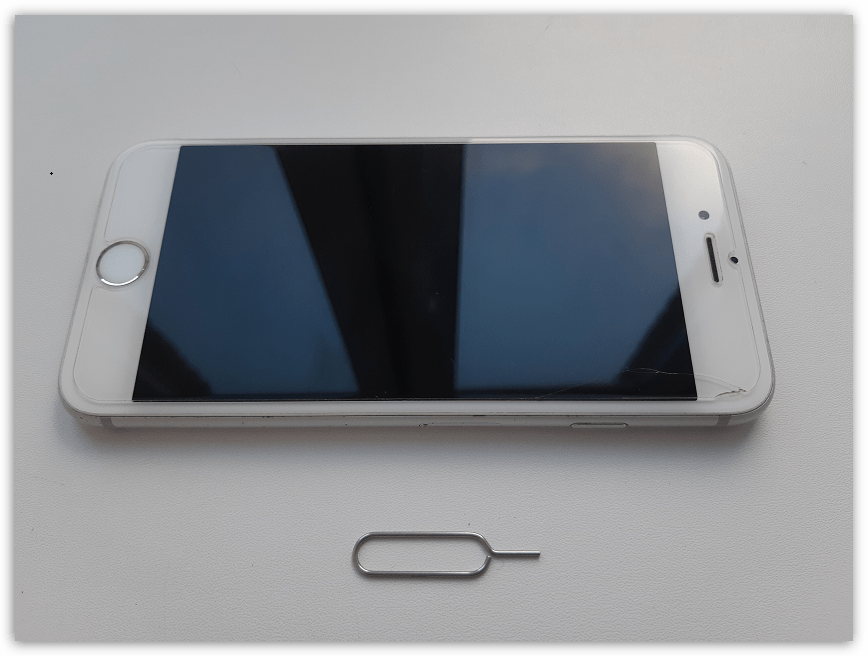
- Начиная с iPhone 4, разъем для SIM располагается на правом торце телефона. В более младших моделях он размещается в верхней части устройства.
- Надавите острым концом скрепки в разъем на телефоне. Слот должен поддаться и открыться.
- Полностью вытащите лоток и установите в него сим-карту чипом вниз — она должна плотно встать в паз.
- Вставьте слот с SIM в телефон и полностью защелкните его. Спустя мгновение в верхнем левом углу экрана устройства должен обозначиться оператор.
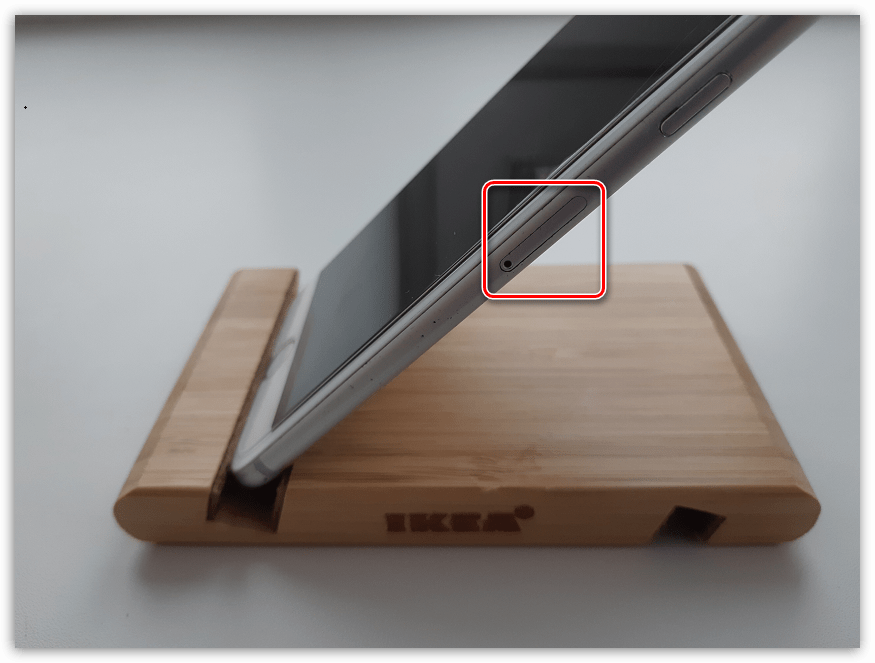
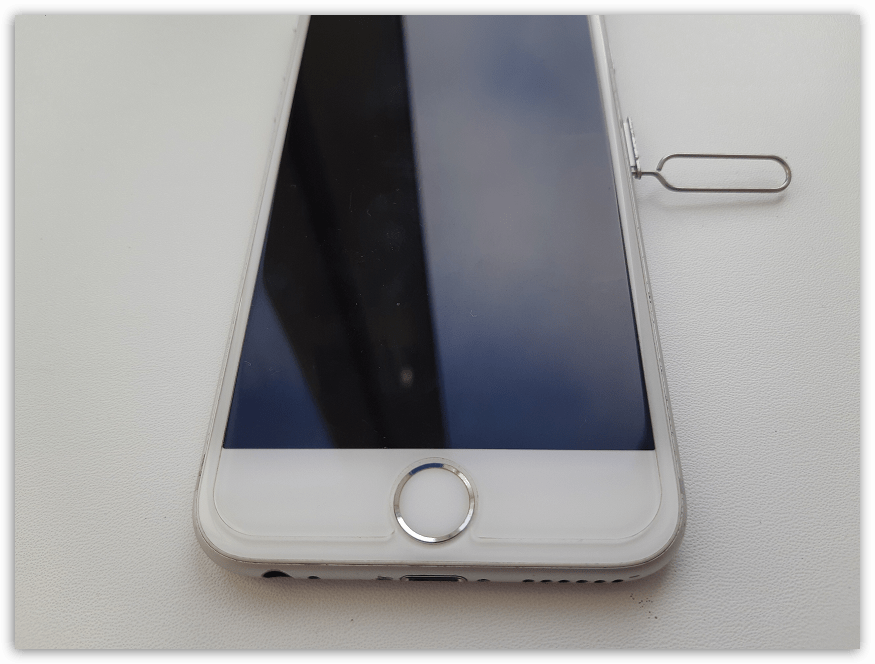
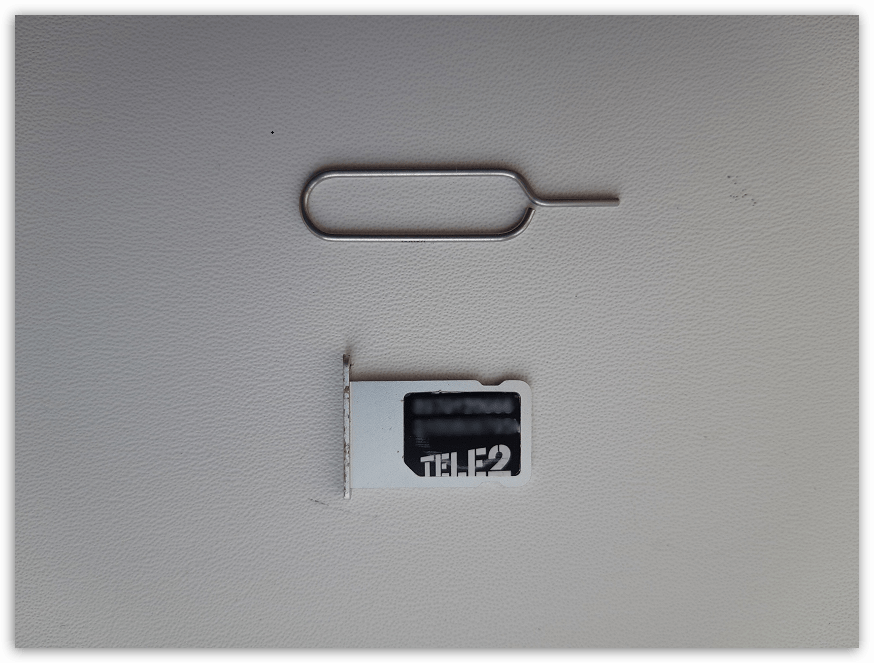
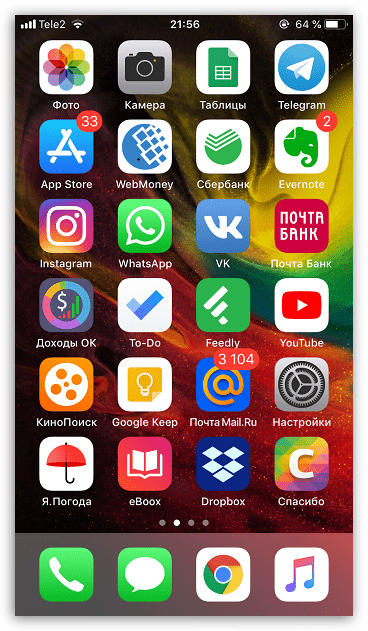
Если вы все сделали по инструкции, но телефон так и показывает сообщение «Нет SIM-карты», проверяйте следующее:
- Правильность установки карточки в смартфон;
- Работоспособность SIM-карты (особенно это касается тех случаев, если вы самостоятельно обрезали пластик до нужного размера);
- Работоспособность телефона (гораздо реже встречается ситуация, когда сам смартфон является неисправным — в этом случае, какую бы вы карточку в него не вставляли, оператор так и не будет определяться).
Вставить сим-карту в iPhone несложно — убедитесь в этом сами. Если же у вас возникли какие-либо трудности, задавайте свои вопросы в комментариях.
 Наша группа в TelegramПолезные советы и помощь
Наша группа в TelegramПолезные советы и помощь
 lumpics.ru
lumpics.ru

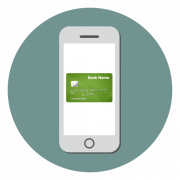
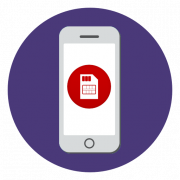
Задайте вопрос или оставьте свое мнение